Specialiųjų simbolių įterpimas į Word 2010
Kartais gali prireikti įterpti neįprastą simbolį į Word 2010 dokumentą. Perskaitykite, kaip lengvai tai padaryti su mūsų patarimais ir simbolių sąrašu.
Word 2007 siūlo dokumentų apsaugą, kad būtų išvengta dokumento naudojimo ar redagavimo neteisėtais būdais. Pavyzdžiui, tarkime, kad norite, kad kas nors peržiūrėtų dokumentą, bet nieko prie jo nepridėtų ar neištrintų. Arba galbūt norite priskirti kūrimo teises sau ir redagavimo teises kam nors kitam.
Paprasčiausias būdas apsaugoti dokumentą Word 2007 yra meniu Ypatybės. Dešiniuoju pelės mygtuku spustelėkite dokumento piktogramą ir pasirinkite Ypatybės. Pasirodžiusio dialogo lango Ypatybės skiltyje Atributai pažymėkite žymės langelį Tik skaityti ir spustelėkite Gerai.
Norėdami gauti sudėtingesnių parinkčių, naudokite funkciją Apsaugoti dokumentą.
Juostos skirtuko peržiūra grupėje Apsaugoti spustelėkite mygtuką Apsaugoti dokumentą.
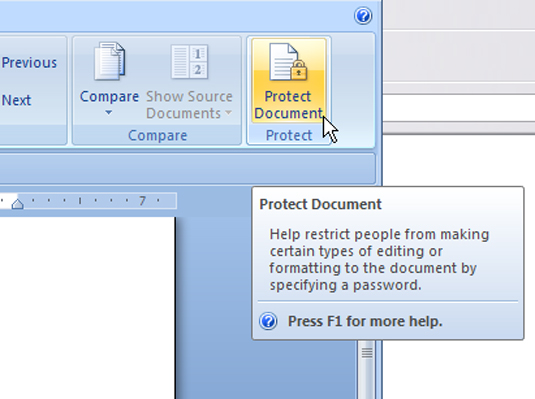
Atsidaro meniu su šiomis parinktimis:
Apriboti peržiūros parinktis
Apriboti leidimą
Leidimams reikia „Microsoft“ kredencialų. Kol kas laikykitės žiūrėjimo parinkčių.
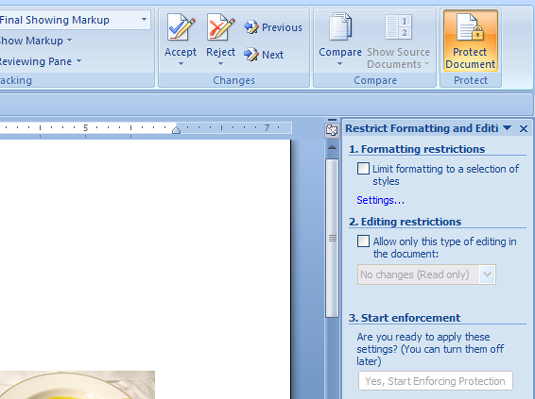
Spustelėkite, kad pažymėtumėte šalia parinkties Apriboti formatavimą ir redagavimą.
Dešinėje dokumento pusėje atsidaro užduočių sritis, kurioje galite nustatyti:
Formatavimo apribojimai: nustatykite ribotą stilių rinkinį. Spustelėkite čia esančią nuorodą Nustatymai, kad atidarytumėte dialogo langą Formatavimo apribojimai, pasirinkite jame ir spustelėkite Gerai, kad išeitumėte.
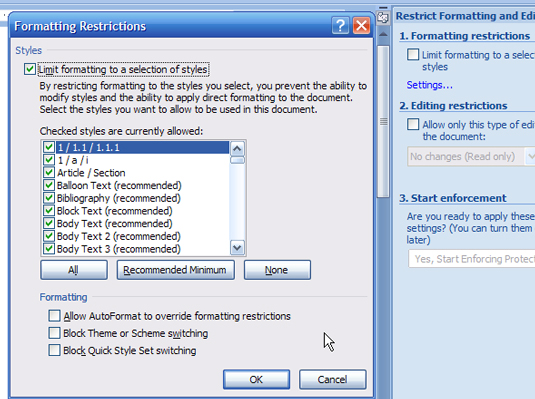
Redagavimo apribojimai: leiskite atlikti tik tam tikrus pakeitimus. Pažymėkite žymės langelį, kad įjungtumėte išskleidžiamąjį pasirinkimų sąrašą, pvz., stebimus pakeitimus ar komentarus.
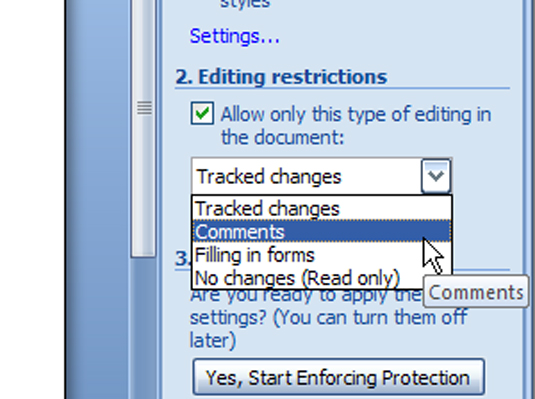
Pradėti vykdymą: spustelėkite šį mygtuką, kad pradėtumėte vykdymą.
Atsidariusiame dialogo lange Pradėti vykdyti apsaugą pasirinkite vieną:
Slaptažodis
Vartotojo autentifikavimas
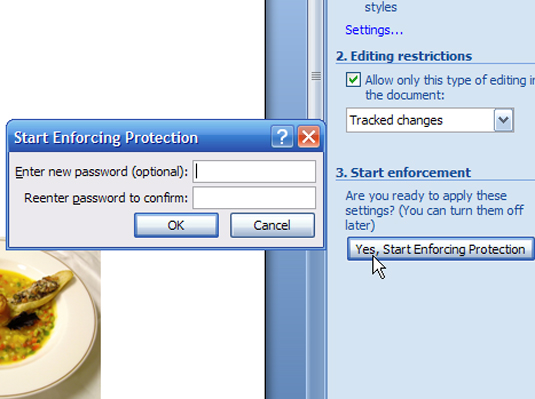
Spustelėkite Gerai, kad išeitumėte iš dialogo lango, ir spustelėkite užduočių srities uždarymo mygtuką, kad jį uždarytumėte.
Kartais gali prireikti įterpti neįprastą simbolį į Word 2010 dokumentą. Perskaitykite, kaip lengvai tai padaryti su mūsų patarimais ir simbolių sąrašu.
„Excel 2010“ naudoja septynias logines funkcijas – IR, FALSE, IF, IFERROR, NOT, OR ir TRUE. Sužinokite, kaip naudoti šias funkcijas efektyviai.
Sužinokite, kaip paslėpti ir atskleisti stulpelius bei eilutes programoje „Excel 2016“. Šis patarimas padės sutaupyti laiko ir organizuoti savo darbalapius.
Išsamus vadovas, kaip apskaičiuoti slankiuosius vidurkius „Excel“ programoje, skirtas duomenų analizei ir orų prognozėms.
Sužinokite, kaip efektyviai nukopijuoti formules Excel 2016 programoje naudojant automatinio pildymo funkciją, kad pagreitintumėte darbo eigą.
Galite pabrėžti pasirinktus langelius „Excel 2010“ darbalapyje pakeisdami užpildymo spalvą arba pritaikydami ląstelėms šabloną ar gradiento efektą.
Dirbdami su laiko kortelėmis ir planuodami programą „Excel“, dažnai pravartu lengvai nustatyti bet kokias datas, kurios patenka į savaitgalius. Šiame straipsnyje pateikiami žingsniai, kaip naudoti sąlyginį formatavimą.
Sužinokite, kaip sukurti diagramas „Word“, „Excel“ ir „PowerPoint“ programose „Office 365“. Daugiau informacijos rasite LuckyTemplates.com.
„Excel“ suvestinės lentelės leidžia kurti <strong>pasirinktinius skaičiavimus</strong>, įtraukiant daug pusiau standartinių skaičiavimų. Šiame straipsnyje pateiksiu detalius nurodymus, kaip efektyviai naudoti šią funkciją.
Nesvarbu, ar dievinate, ar nekenčiate Word gebėjimo išjuokti jūsų kalbos gebėjimus, jūs turite galutinį sprendimą. Yra daug nustatymų ir parinkčių, leidžiančių valdyti „Word“ rašybos ir gramatikos tikrinimo įrankius.





